*Download*
ที่นี่เลยครับ:
Nightly builds & RCs & Stable versions
http://download.cyanogenmod.com/?device=z71
Gapps
http://android.d3xt3r01.tk/cyanogen/gapps/gapps-gb-20110307-signed.zip
credit gapps: http://wiki.cyanogenmod.com
**เอ้ามาเริ่มกันเลยครับ**
**ขออภัยในความผิดพลาดเรื่อง Fastboot ครับ แก้ไขให้ใหม่แล้วครับ**
สำหรับคนที่ยังไม่มี Driver fastboot นะครับ ผมอัพให้เรียบร้อยครับ http://www.multiupload.com/R94XXNCK4J
1. โหลดไฟล์รอมจาก http://mirror.teamdouche.net/?device=z71
2.โหลด gapps จาก http://www.mediafire.com/?6491a202agzozaw
3. คัดลอกไฟล์ทั้งหมดที่โหลดมาจากข้อ 1-2 ใส่ใน sd card เลยครับ
4. โหลด tools http://www.multiupload.com/74DCKAF608 [ผมอัพให้แล้วครับ แหะๆ ขออภัยจริงๆ *^_^*]
5. แตกไฟล์ไว้ที่ไดรฟ์ C ครับ
6. โหลด clockwork recovery จาก http://www.multiupload.com/Y1CGIIX1T8 [อันนี้ผมอัพให้เองครับ]
7. ปิดเครื่องโทรศัพท์ [คงไม่ต้องบอกว่าทำยังไงนะครับ :)]
8. เข้า Fastboot [วางสาย+ลดเสียง+เปิดเครื่อง] [ถอดซิลิโคนก่อนนะครับ จะทำให้กดง่ายขึ้น]
9. ที่คอมพิวเตอร์ ย้ายไฟล์จากข้อ 6 ไปไว้ที่ c:tools ครับ
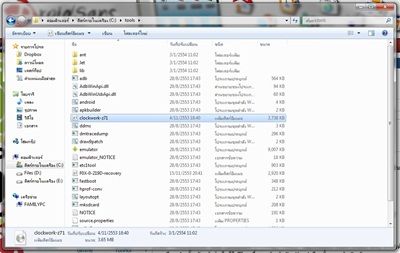
10. เสียบสาย usb กับคอมพิวเตอร์
เฮ้ย! A4Tech X7 ผมติดมาด้วยแหนะ ๕๕๕
แล้วกด Start > Run > cmd [สำหรับ Windows Vista และ 7 พิมพ์ลงไปในช่องที่ให้พิมพ์ได้เลยครับ]
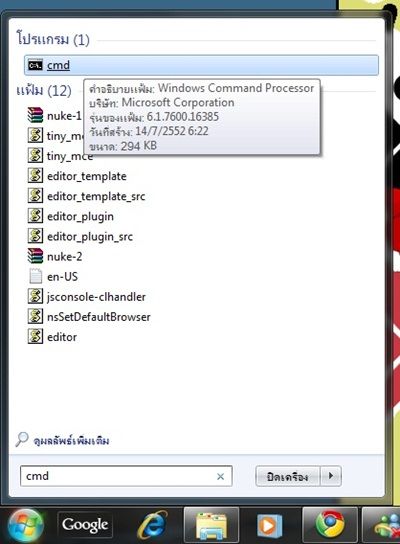
11. พิมพ์คำสั่งตามนี้ครับ:
cd c:tools – เพื่อย้ายไดเรกทอรี่ครับ
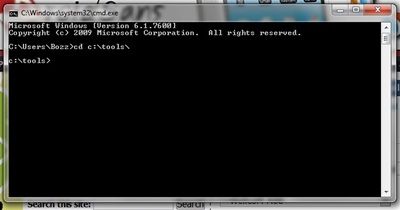
fastboot boot clockwork-z71.img – เพื่อทดสอบไฟล์ที่โหลดมาครับ ที่โทรศัพท์เราจะรีบูต 1 ครั้งครับ ถ้าสำเร็จก็ให้ปิดเครื่อง แล้วเข้า Fastboot อีกครั้ง ตามข้อ 8 ครับ
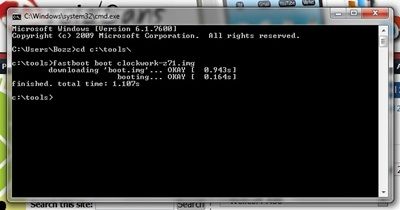
fastboot flash recovery clockwork-z71.img – เพื่อแฟลช recovery ครับ
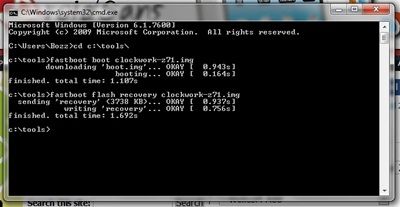
fastboot reboot -เพื่อรีบูตครับ
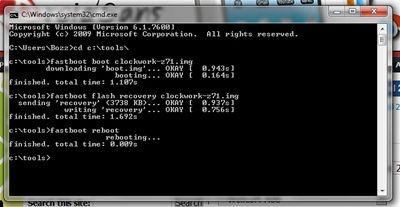
12. หลังจากเครื่องรีบูต กดปิดเครื่องเลยครับ
13. เข้า Recovery Mode [กล้อง+เพิ่มเสียง+เปิดเครื่อง][กล้องกดให้สุดนะครับ]
14. เลือก wipe date/factory reset [trackball ใช้ไม่ได้ไม่ต้องตกใจ ให้ใช้ปุ่มปรับเสียงเลื่อนครับ กด ค้าง เลื่อน 1 ช่อง ปล่อย เลื่อนอีก 1 ช่องครับ]
15. เลื่อนมาที่ Yes — delete all user data
16. พอเสร็จแล้วให้เลือก install zip from sdcard
17. เลือก choose zip from sdcard
18. เลือก cm_z71_full-0.zip
19. กด Yes – cm_z71_full-0.zip
20. พอเสร็จแล้วกด choose zip from sdcard อีกครั้งครับ
21. คราวนี้เลือก gapps-gb-20110115-signed.zip ครับ
22. กด Yes – Install gapps-gb-20110115-signed.zip [เฮ้ยลืมถ่ายรูป – – ช่างมันขั้นตอนเดิมเนอะ 55+]
23. กลับไปที่ Recovery ทำข้อ 14 อีกครั้งครับ
24. กด Reboot system now
25. เย้ๆๆ ได้ใช้ Gingerbread แล้ว!! 😀
ปล. และแล้วผมก็ต้องเซ็ต APN ใหม่ -*- ไม่เป็นไรจะได้ถ่ายรูปมาให้ดูกัน
**วิธีแฟลช Splash (Boot Image) ใหม่ครับ**
*หมายเหตุ: วิธีทำอะไรที่ผมกล่าวไว้ด้านบนแล้วอาจไม่กล่าวอีกครับ*
1. โหลดเครื่องมือสร้าง splash ที่นี่ครับ อัพเรียบร้อย http://www.multiupload.com/61K1RPY22E
2. แตกไฟล์ลงไปที่ไหนก็ได้ครับ
3. หาไฟล์รูปภาพที่ต้องการจะทำเป็น Boot Image
4. ปรับขนาดให้เป็น 320×480 (เท่าจอครับ)
5. ในโฟลเดอร์ที่เราแตกไว้ในข้อ 2 ให้ไปเปิดไฟล์ที่ชื่อ CreateG1Splash ครับ
6. กด Open
7. ไปเลือกไฟล์ภาพที่ปรับขนาดไว้
8. กด Convert ครับ
9. ไฟล์ที่ Convert ได้จะอยู่ที่เดียวกับ CreateG1Splash อะครับ ชื่อ mysplash.rgb565 ให้ย้ายไปที่ c:tools [ที่เคยทำคราวที่แล้วอะครับ]
10. ที่มือถือของเรา เข้า Fastboot แล้วต่อคอมครับ
11. เปิด cmd
12. พิมพ์คำสั่งตามนี้ครับ
cd c:tools – เพื่อย้ายไดเรกทอรี่ครับ
fastboot flash splash mysplash.rgb565 – เพื่อแฟลช splash ครับ
fastboot reboot – เพื่อรีบูตมือถือครับ
*ผมเคยทำแล้วไม่เกิดอะไรขึ้นครั้งหนึ่ง ลองทำตั้งแต่ขั้นตอนที่ 5 ใหม่ก็ทำสำเร็จครับ บอกไว้ก่อนเผื่อมีใครเป็นเหมือนกัน 🙂
**วิธีอัพอีกวิธีจากคุณ mrseven**
1.กลับรอมศูนย์เรียบร้อยแล้ว ต่อเน็ต โหลด App ที่เอาไว้ Root เครื่องมาก่อนเลยครับ
2.จากนั้นโหลด Rom Manager มา
3.เปิด Rom Manager กด Flash Recovery ถ้ามีให้เลือกรุ่นโทรศัพท์ ก็เลือกเป็น Commtiva z71 ครับ
4.รอแฟลชเสร็จ กด Reboot to Recovery
5.ทำการ Wipe Data ก่อน
6.แฟลชรอม cm ได้เลยครับ แล้วก็แฟลช Google Apps ตามลงไป (gapps)
วิธีแฟลช boot.img (SuperAosp Kernel)
1.โหลดไฟล์ boot.img ไปไว้ที่ C:tools ครับ
2.ปิดเครื่องโทรศัพท์ กด วางสาย+ลดเสียง+เปิดเครื่อง เพื่อเข้า fastboot
3.เสียบสาย USB
4.ที่คอมเข้า cmd พิมพ์ cd c:tools เพื่อย้ายไดเรคทอรี
5.พิมพ์ fastboot flash recovery boot.img กด Enter
6.พิมพ์ fastboot reboot เป็นอันเสร็จสิ้น
*EDIT [27/1/2555]: Updated Nightly builds & RCs & Stable versions download link.
@katoho ฟอนท์เป็นไฟล์ .ttf รึป่าวครับ
ลองดูตามนี้ก่อนก็ได้นะครับบ
http://www.droidsans.com/node/10030
ลงต่อจากfull90 ปกติครับแบบไม่ wipe ส่วน front changer ก็ลงได้ปกติ ติ๊กที่ font >apply>แล้ว reboot ใช้ได้เลยครับ
Full 94 ลองเล่นเฟสบุ๊ค ค้างไป 2 รอบเลยครับ กดรีบู๊ตไม่ได้ ต้องถอดแบตอย่างเดียว
ขอกลับ Full90 ก่อนครับบ ส่วน 92 ไม่รู้เป็นยังไง ยังไม่ได้ลองเลยครับ
ขอบคุนมากคับท่าน toptakachi แต่ผมก็ดูแล้วน่ะคับว่าเป็นไฟล์ .ttf อ่ะ
ล่าสุดเปิดเจอแล้วครับแต่ตัวฟ้อนมันผอมบางมากผมเลยจะเปลี่ยนเป็นฟ้อนตัวอื่นพอเปิดแอพเข้าไปอีกทีหายเหมือนเดิมเลยอ่ะคับ งง
ถามท่านๆที่ได้ลองลง94แล้วเป็นไงบ้างคับลื่นขึ้นป่าวอ่ะแบตอึดขึ้นไหมคับ
ขอบคุนมากๆคับ
สำหรับผมม ซดแบตเหมือนเดิมครับ
@ ท่าน mrseven โปรแกรม picme ใช้งานยังไงหรอครับ ผมโหลดมาลงแล้วมันใช้ไม่ได้ บอกให้ต่อเข้ากับ pc ไรเนี่ยแหละครับ
@toptakachi
@katoho + katoho
ถ้าใช้ kernel Aosp ก็ดีขึ้นมากคับ ปิดหน้าจอแล้วแบตฯไม่ยุบ แต่ใช้งานก็ปกติคับ ไม่มาก
ถ้า kernal มาจาก CM มันก็จะกินแบตฯ ตลอดเวลา แม้กระทั่งปิดหน้าจอเฉยๆ
full-94 การใช้งานลื่นดีครับ แต่เรื่องแบตถ้าสแตนบายไว้ไม่กินแบตครับ แต่พอเริ่มใช้งานก็ชดเลย เลยเปลิ่ยนมาใช้ kernal ของ super aop แทน
อืม ขอบคุนคับท่านpboon_T คับอย่างงี้ต้องลองจัด อิอิ
ขอถามนินึงคับตอนผมลงรอมของท่าน mrseven ที่โมไว้ผมได้อัพsuperaosp kernel ตัว RC1 ผ่านRecoveryไว้แล้ว
(มันคืออัพผ่านไฟล์ซิปใช่ไหมคับ) ถ้าผมจะอัพรอมใหม่ผมต้อง อัพอีกไหมคับ
ขอบคุนมากคับ
@chat.vespa
สแตนบายนี่ไม่กินแบตฯหรือคับ ตัว 92 ผมใช้อยู่ kernel เดิมๆ นี่ยังกินเลยคับ
@katoho
ถ้า up rom ใหม่ต้อง up kernel ใหม่ทุกครั้งคับ
คุณ pboon_T ครับ full-94 ถ้าสแตนบายไม่กินแบตครับไกล้เคียงกับ kernel super aop แต่เริ่มใช้งานแล้วกินแบตเร็วกว่า kernel super aop ครับ
ขอบคุณคับ
ทาง CM เร่ิมพัฒนา kernel บ้างละ ดีจิงๆ
ไปไหนกันหมดแล้ว ครับ full 95 ออกแล้วครับ
kernel ใหม่ แล้วจะใช้ตัวเดิมได้ไหมเนี่ย
มีไครลอง full-95 หรือยังมีอะไรเพิ่มเติมบ้างครับ
ไม่ได้เข้ามาซะนาน ทักทายนะครับ ตอนนี้รอมไปถึงไหนกันบ้างแล้วเนี่ย 🙂
หายไปนานเลยนะครับคุณอ้น ด้านล่างก็เลื่อยๆ ข้างบนเป็นไงครับ เย็นสบายดีไหม
หนทางอันยาวไกล ก็ไม่ย่อท้อ
อัพ95แล้วรีบูทประจำ เปิดเครื่องไม่ถึงห้านาที
แต่พอใส่เคอเนล superAosp 1 แล้วปกติครับ
full 95 ผมว่ากินแบตนะครับ แ่ต่พออัพ เคอเนล superAosp 1 กำลังรอดูว่าจะเป็นอย่างไร